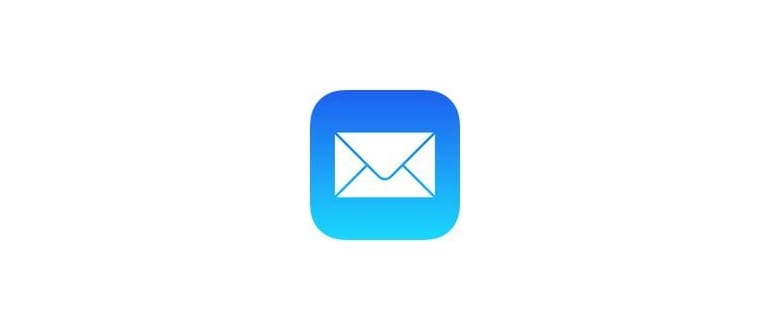Hai le coordinate GPS per un luogo che ti piacerebbe inserire su iPhone? Puoi facilmente inserire e cercare le mappe tramite coordinate GPS sull’iPhone utilizzando le applicazioni di Apple Maps o Google Maps, come dimostreremo in questa guida dettagliata.
Sarai in grado di inserire, cercare, trovare, localizzare e mostrare su una mappa qualsiasi posizione definita da coordinate GPS, che tradizionalmente si esprimono in latitudine e longitudine, DMS, o nel formato dei gradi decimali DD. È importante notare che puoi anche utilizzare altri formati di geolocalizzazione. Mentre ci concentriamo sulla ricerca di posizioni tramite coordinate GPS con iPhone, questo trucco funziona in modo analogo per inserire i dati di geolocalizzazione sulle stesse applicazioni di mappatura su iPad e iPod touch.
Questo suggerimento si abbina bene con la nostra recente discussione su come mostrare le coordinate GPS su iPhone utilizzando l’app Bussola. Le coordinate GPS sono spesso utilizzate da hobbisti, geometri, appassionati di outdoor e per molti altri scopi, il che conferisce a questo approccio un aspetto più tecnico rispetto alla semplice condivisione di una posizione tramite le app di Maps direttamente su iPhone. È utile sapere che le coordinate GPS possono essere utilizzate non solo su iPhone e Android, ma anche su una vasta gamma di dispositivi di mappatura GPS disponibili.
Come inserire coordinate GPS su iPhone con Apple Maps per trovare una posizione
Assicurati di avere le coordinate GPS per la posizione che desideri inserire a portata di mano, quindi su iPhone:
- Apri l’applicazione Maps su iPhone.
- Tocca la barra di ricerca dell’applicazione Maps.
- Inserisci le coordinate GPS che desideri localizzare, quindi tocca il pulsante «Ricerca».
- La posizione GPS verrà trovata e mostrata sullo schermo nelle mappe.
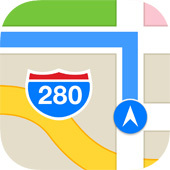
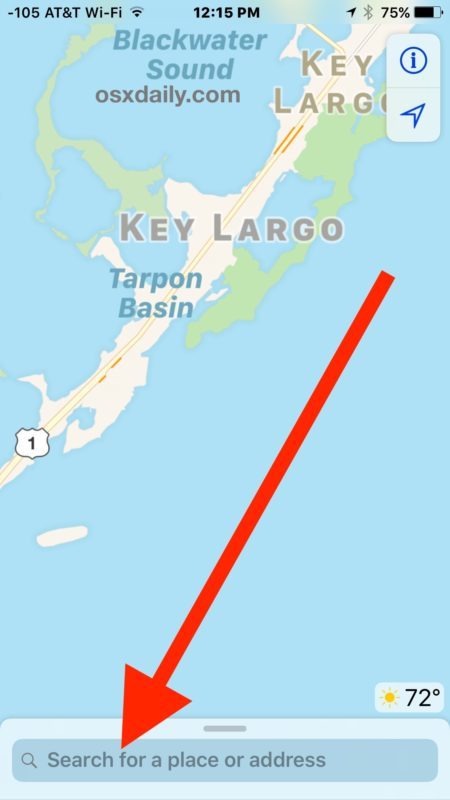
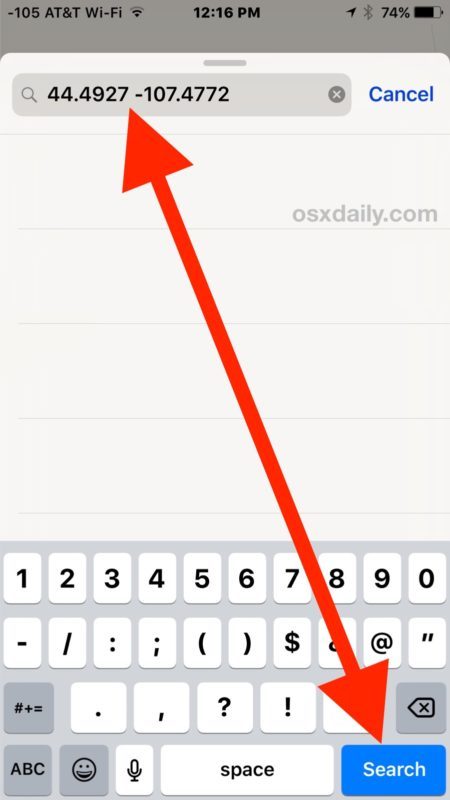
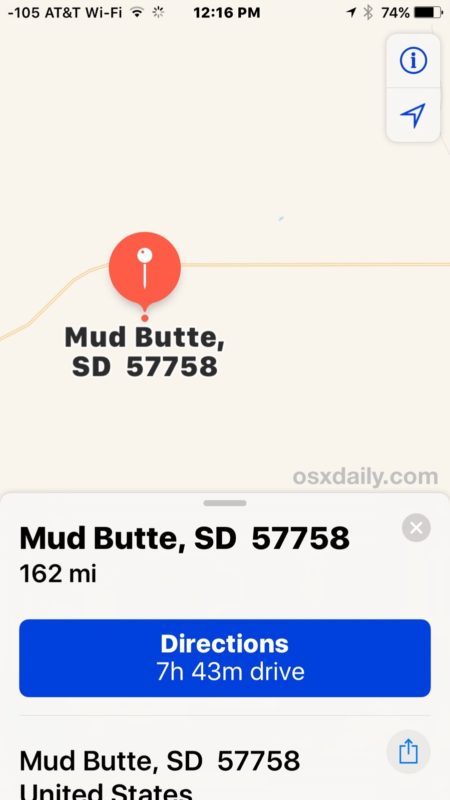
Puoi visualizzare qualsiasi posizione GPS nella vista generale della mappa o nelle viste satellitari e ibride.
Un altro trucco utile è quello di prendere la posizione GPS dopo che è stata trovata nell’app Maps. Puoi quindi utilizzare la funzione di condivisione della posizione di Maps su iPhone per condividere un pin contrassegnato con un altro utente iPhone.
Come inserire coordinate GPS per una posizione con Google Maps su iPhone
Con le coordinate GPS pronte, prendi l’iPhone e fai quanto segue:
- Apri l’app Google Maps su iPhone (è un download separato aggiuntivo).
- Tocca la barra di ricerca e inserisci le coordinate GPS che desideri cercare, quindi tocca «Cerca».
- Google Maps renderà la posizione GPS sulla mappa.
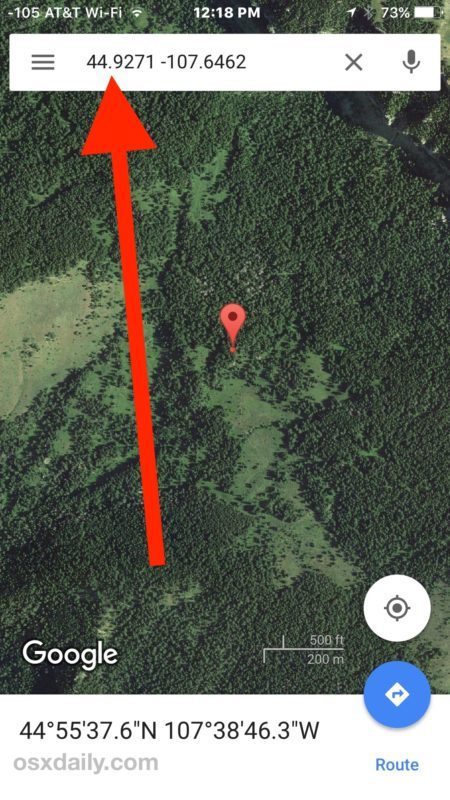
Ed ecco fatto! Basta digitare e cercare le coordinate GPS, e dovrebbero visualizzarsi come previsto su iPhone nell’applicazione mappe.
Se hai difficoltà, controlla come stai immettendo le coordinate nell’app Maps. Assicurati che ci sia uno spazio tra i numeri di latitudine e longitudine, o tra i gradi decimali, o i delimitatori numerici dei gradi DMS, dei minuti e dei secondi. Un errore di digitazione in una coordinata GPS può facilmente spostare la posizione e le direzioni, quindi ricontrolla i numeri inseriti.
Puoi convertire le coordinate GPS dai formati DD, DMS, latitudine longitudine su iPhone?
Immagina di avere le coordinate GPS in un formato specifico ma desideri convertirle in un altro. Puoi usare l’iPhone per convertire quelle coordinate GPS da un tipo all’altro? La risposta è sì! Almeno con Google Maps, il che rende tutto molto facile.
Cerca semplicemente le coordinate GPS che hai e nella parte inferiore dell’app Google Maps vedrai le coordinate visualizzate in gradi DMS, minuti e secondi:
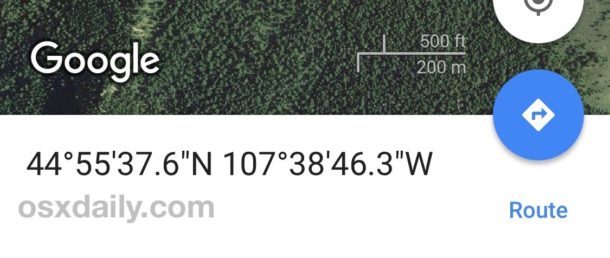
Semplice e veloce! L’app Google Maps convertirà le coordinate GPS da un tipo di input e le visualizzerà facilmente nel formato DMS, anche se attualmente l’app Apple Maps per iPhone non esegue la conversione delle coordinate GPS, ma può comunque cercare e trovare la destinazione corretta indipendentemente dal formato di input.
Questi suggerimenti dovrebbero essere utili per molte persone che si affidano al GPS per vari motivi, sia per lavoro, hobby, divertimento o esigenze personali. Se hai ulteriori trucchi, suggerimenti o idee su come trovare, localizzare e lavorare con le coordinate GPS su iPhone, facci sapere nei commenti!
Novità nel 2024: Miglioramenti nelle coordinate GPS su iPhone
Nel 2024, Apple ha introdotto alcuni miglioramenti significativi nelle sue applicazioni di mappatura, rendendo l’inserimento e la ricerca delle coordinate GPS ancora più intuitivi. Le nuove funzionalità di Apple Maps ora consentono di visualizzare le coordinate GPS direttamente sulla mappa, facilitando la conferma della posizione prima di procedere.
Inoltre, Google Maps ha aggiornato la sua interfaccia utente, introducendo suggerimenti intelligenti durante la digitazione delle coordinate, rendendo il processo ancora più veloce. Se sei un appassionato di outdoor, queste migliorie possono rendere l’esperienza di navigazione più fluida e precisa.
Infine, con l’integrazione di tecnologie di apprendimento automatico, entrambe le app migliorano continuamente la loro capacità di fornire risultati più pertinenti e accurati, aiutando gli utenti a muoversi con maggiore sicurezza e facilità. Assicurati di aggiornare le tue app per sfruttare al massimo queste nuove funzionalità!